Note importante : Il est possible que certaines pages de ce site contiennent des liens d’affiliation. Soyez assuré que cela n’influence en aucun cas notre contenu éditorial.
Vous souhaitez configurer un VPN sur votre iPhone 6s ou iPhone 6s Plus ? Ce guide vous explique comment le faire simplement. L’intérêt principal d’un VPN (Réseau Privé Virtuel) est de sécuriser et de rendre confidentielles vos communications, notamment lorsque vous utilisez un réseau public, souvent moins sûr.
Un VPN peut aussi s’avérer nécessaire pour accéder à vos emails professionnels en toute sécurité. La mise en place d’un réseau privé virtuel sous iOS 9 est essentielle pour garantir la protection des données transitant sur votre appareil. Un VPN fonctionne aussi bien en Wi-Fi qu’en données cellulaires.
Il est important de savoir que l’iPhone 6s et le 6s Plus sont compatibles jusqu’à iOS 13. Les instructions qui suivent peuvent légèrement varier selon votre version d’iOS. Pour illustrer nos explications, nous utiliserons ExpressVPN, reconnu pour sa fiabilité et son adaptabilité. Découvrons ensemble comment configurer un VPN sur votre iPhone 6s ou 6s Plus.
Offre spéciale : 3 mois offerts !
Installation d’un VPN sur iOS 12 ou version ultérieure (iPhone 6s/6s Plus)
Cette section concerne l’installation d’un VPN sur les versions iOS 12 et suivantes. La procédure est assez intuitive.
- Commencez par télécharger l’application de votre VPN depuis l’App Store.
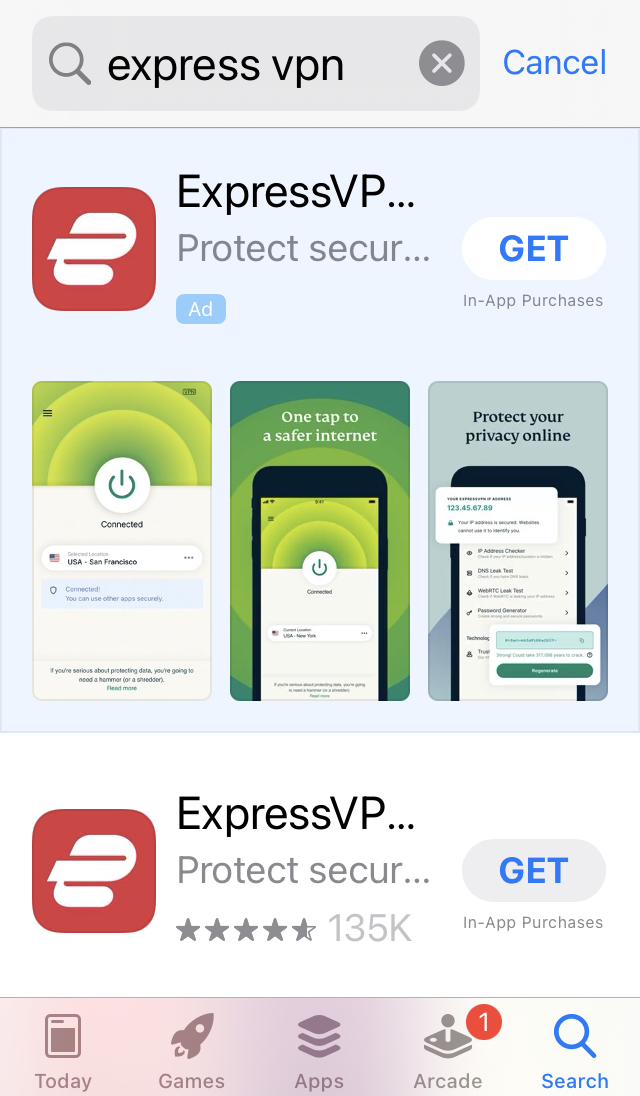
- Ouvrez l’application et réalisez les étapes de vérification.
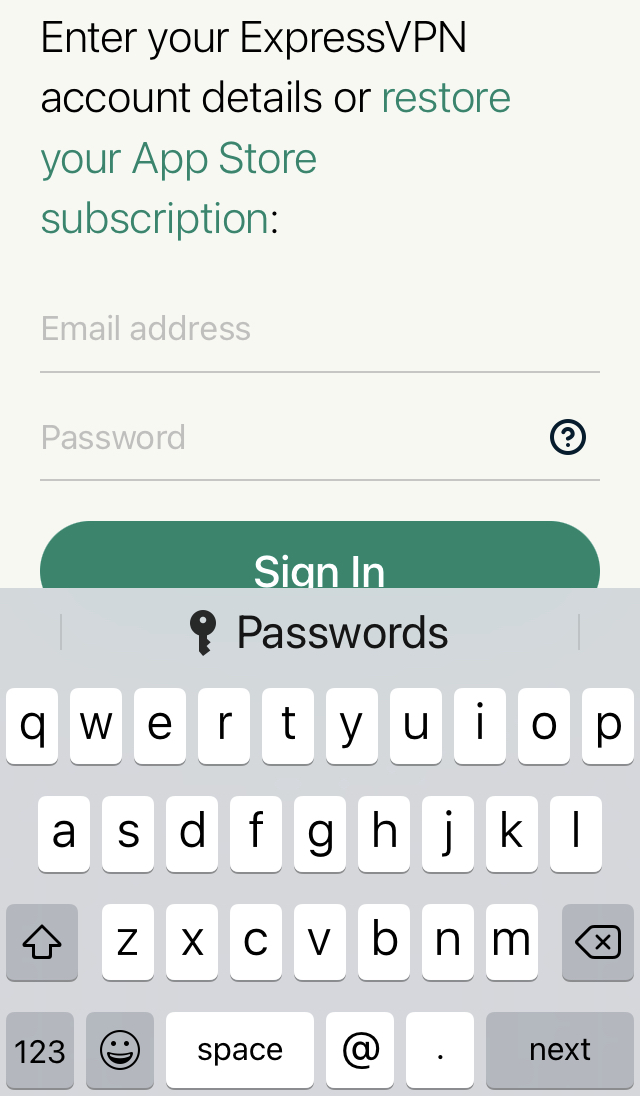
- Une fenêtre vous demandera l’autorisation de configurer votre VPN. Appuyez sur « Continuer ».
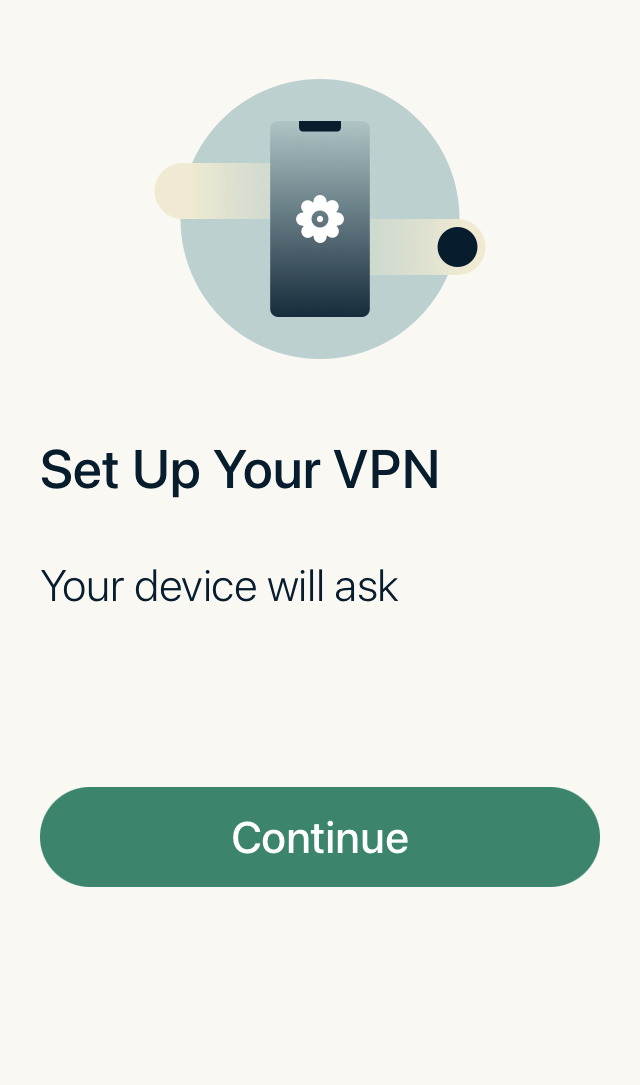
- Cliquez sur « Autoriser » pour installer le VPN sur votre iPhone.
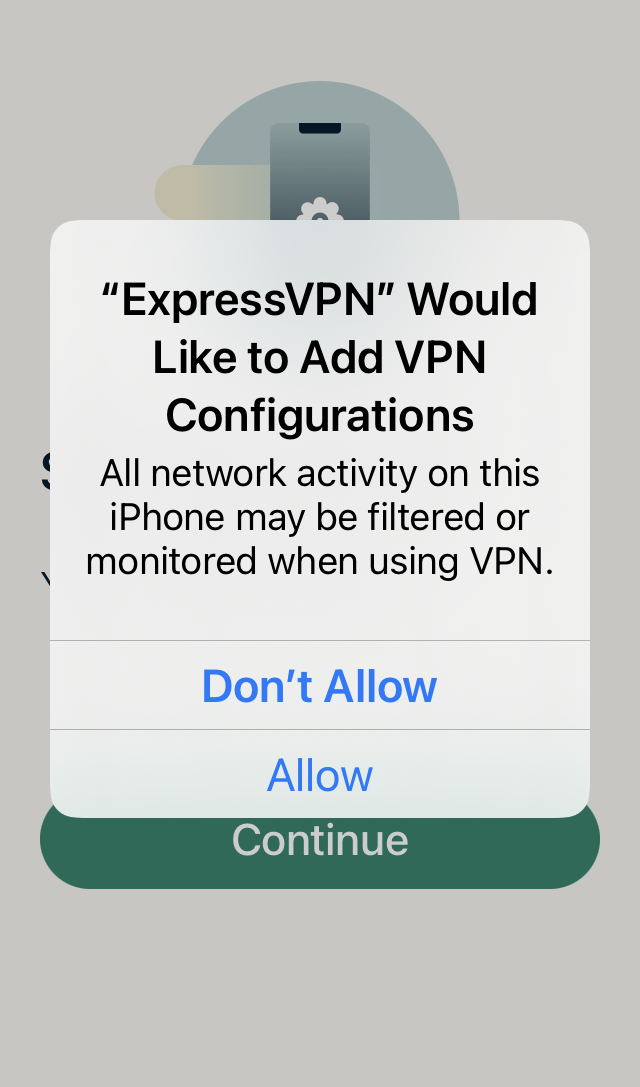
- Suivez les instructions restantes pour activer les notifications. Vous pourrez ensuite cliquer sur l’icône d’alimentation pour démarrer votre VPN.
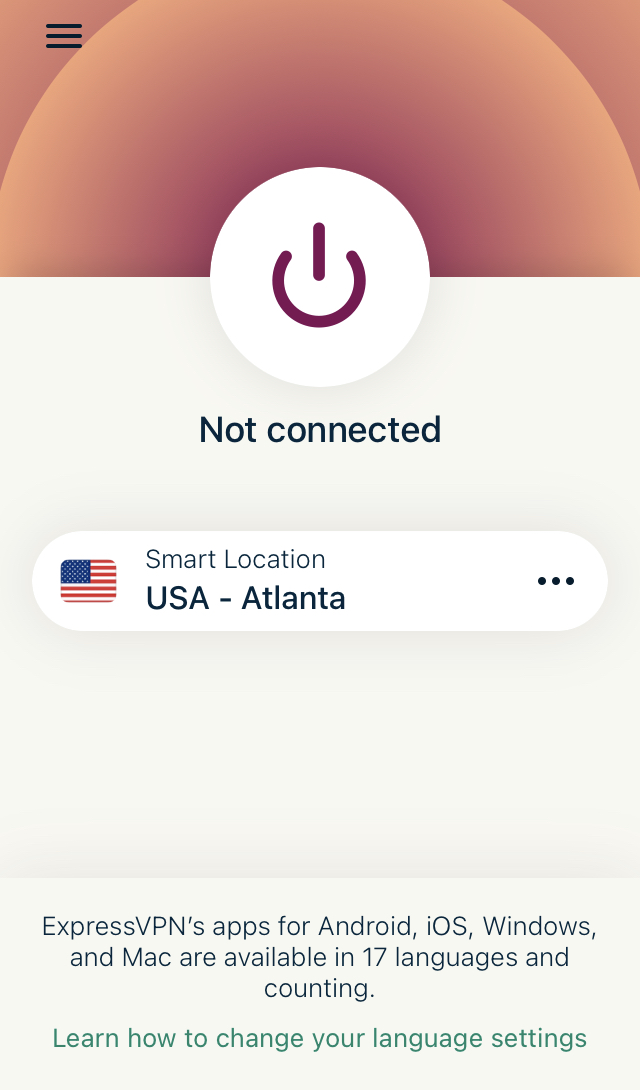
Votre iPhone et votre activité sur internet sont maintenant protégés par votre VPN.
Configuration d’un VPN sur iOS 11 ou version antérieure (iPhone 6/6 Plus)
Pour les versions plus anciennes d’iOS, la procédure est légèrement différente. Nous allons commencer par utiliser Safari pour nous connecter au service VPN, puis finaliser la configuration dans les réglages de l’iPhone. Voici les étapes :
Offre spéciale : 3 mois offerts !
- Ouvrez Safari et allez sur le site de votre fournisseur VPN. Nous utilisons ExpressVPN pour cet exemple.
- Identifiez-vous à l’aide de vos identifiants et suivez les étapes de vérification.
- Rendez-vous dans votre espace client.
- Cherchez l’option iPhone et iPad, puis choisissez la configuration manuelle d’ExpressVPN pour iOS.
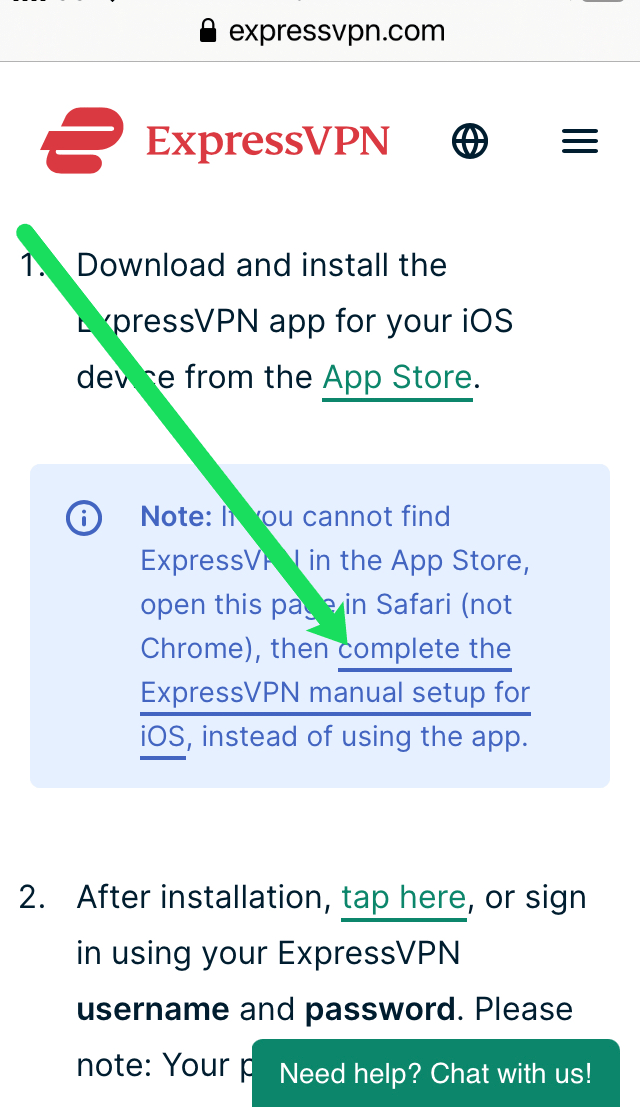
- Cliquez sur « Autoriser » lorsque cela vous est demandé.
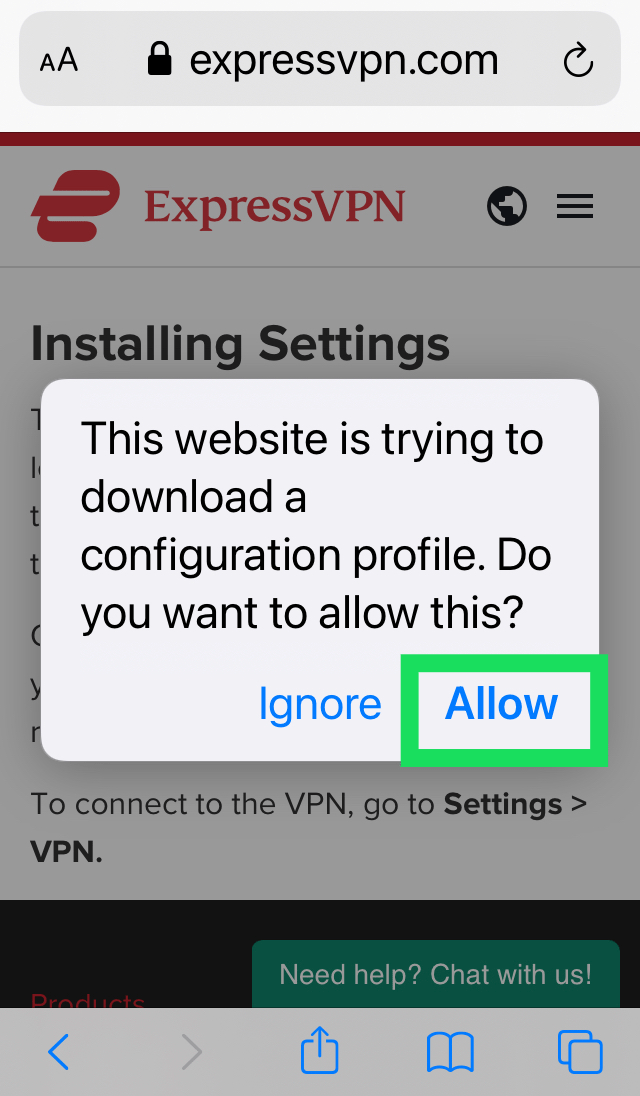
- Une fois les notifications acceptées, le profil VPN sera prêt à être installé sur votre iPhone.
Passons maintenant aux réglages de l’iPhone pour achever la configuration :
- Ouvrez les « Réglages » de votre iPhone et allez dans « Général ».
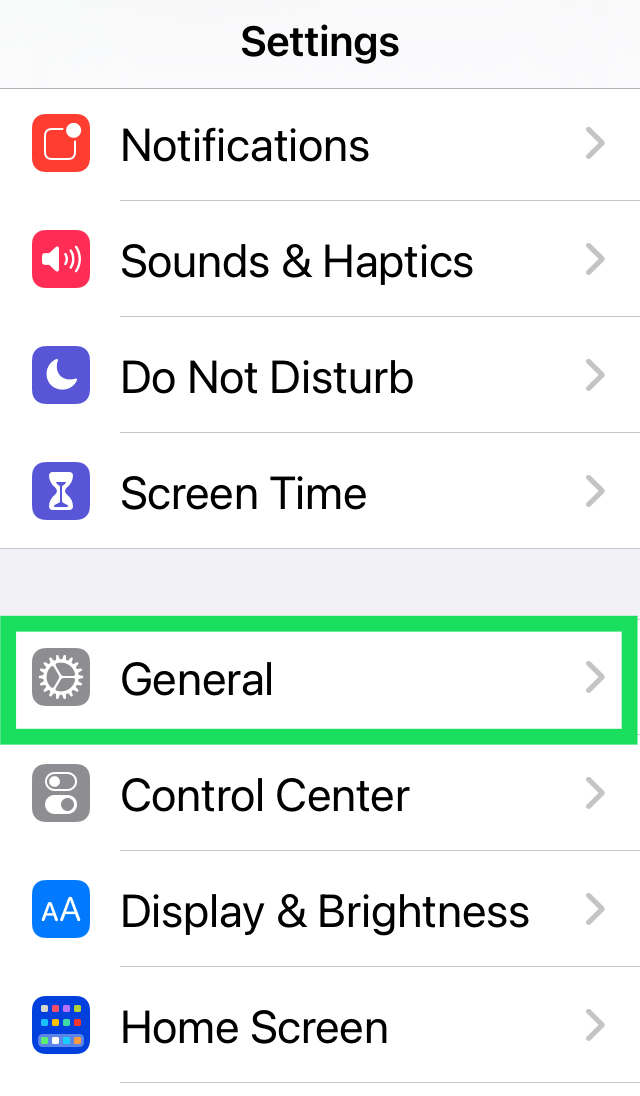
- Cliquez sur « Profil », puis sur votre VPN.
- Cliquez sur « Installer » en haut à droite.
- Votre VPN apparaitra dans « Réglages » > « Général » > « VPN ».
- Vous pouvez maintenant gérer votre connexion et choisir votre localisation.
Activer ou désactiver le VPN
Après avoir mis en place un réseau privé virtuel sous iOS 9, vous avez la possibilité d’activer ou désactiver votre VPN à partir des paramètres de votre appareil. Lorsque le VPN est actif, une icône VPN s’affiche dans la barre d’état.
Si vous avez plusieurs configurations VPN enregistrées sous iOS 9, vous pouvez facilement passer de l’une à l’autre en allant dans « Réglages » > « Général » > « VPN » et en sélectionnant celle de votre choix.
Offre spéciale : 3 mois offerts !
Besoin d’aide pour la configuration de votre VPN sur iPhone 6s ou iPhone 6s Plus ?
Si vous rencontrez des difficultés lors de la configuration de votre VPN, si la connexion échoue ou si vous voyez le message « Le secret partagé est manquant », vérifiez vos paramètres, ils sont peut-être incorrects ou incomplets. Contactez votre administrateur réseau ou votre service informatique pour toute question concernant vos paramètres VPN ou votre clé secrète partagée.